JSON fájl megnyitása olvasható formátumban
Gondolkozott már azon, hogyan lehet megnyitni egy JSON fájlt(JSON file) ? Valószínűleg nem. Azok azonban, akik igen, valószínűleg mindent kipróbáltak a nap alatt, de még mindig nem találják a módját, hogy hozzáférjenek a fájlban lévő adatokhoz.

Az eszközök, amelyekről ma beszélni fogunk, arra szolgálnak, hogy segítsék a felhasználókat a JSON -fájlok megtekintésében, és némelyikük még a fájlok szerkesztésében is segít. Most rá kell mutatnunk, hogy az eszközök ingyenesen letölthetők és használhatók, legalábbis az írás idején.
JSON fájl megnyitása
A JSON-fájl(JSON file) egy olyan fájl, amely az alapvető adatkonfigurációkat és az objektumokat JavaScript Object Notation ( JSON ) formátumban tartja, amely egy univerzális adatcsere-formátum. Főleg adatátvitelre szolgál egy webalkalmazás és egy szerver között. JSON -fájl megnyitásához a következőket teheti:
- Használd a Notepad++-t
- Microsoft WordPad használata
- Használja az a7 JsonViewert
- Az Online JSON Viewer használata
- Használd a Firefor-t.
Nézzük meg ezeket a lehetőségeket.
1] Használja a Notepad++ alkalmazást
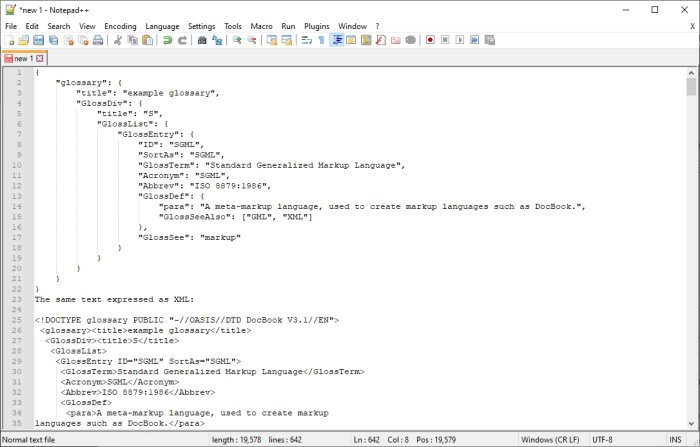
Az egyik legjobb Notepad csereszoftver a weben a Notepad++ lehet , ami már nagyon régóta így van. Ez az eszköz azonban nemcsak minőségi jegyzettömb(Notepad) csere, hanem tökéletes a JSON - fájlok megtekintéséhez.
Nem csak megtekintheti a JSON -fájlokat, hanem szerkesztheti is őket. Ha már telepítve van a Notepad++ kódolás céljából, akkor nem kell mást beszereznie a JSON -hoz .
2] Használja ki a Microsoft WordPad előnyeit(Microsoft WordPad)

Ha nem szeretné letölteni a JSON -fájlok megtekintésére és szerkesztésére szolgáló eszközt, mit szólna a Microsoft WordPad használatához ? Már elérhető a Windows 10 rendszerben(Windows 10) , és elég jól működik.
A WordPad a Microsoft Word és a Jegyzettömb(Notepad) keveréke . Nem tartalmazza a Word legtöbb funkcióját , de többet tartalmaz, mint amit a Jegyzettömb(Notepad) kínál.
3] JSON(View JSON) -fájlok megtekintése az a7 JsonViewer segítségével(JsonViewer)

Egy másik eszköz, amelyet javasolunk, nem más, mint az a7 JsonViewer a Windows 10 eszközökhöz. Nos, ha a név szerint megyünk, egyértelmű, hogy ez egy néző; ezért nem szabad kísérletet tenni a fájlok szerkesztésére.
Két dolog, amit szeretünk az a7 JsonViewerben(JsonViewer) , a fa(Tree) és a szöveges nézet(Text View) . Amikor az emberek fanézetet használnak , alapvetően a JSON - fájlokat fastruktúra nézetből nézik . (Tree)Szöveg szempontjából a fájlokat szöveges formában fogják nézni.
Töltse le a fájlt a hivatalos webhelyről(official website) .
4] JSON Online JSON Viewer
Ha inkább online tekinti meg a fájlokat, akkor úgy gondoljuk, hogy élvezni fogja, amit a Json Online JSON Viewer kínál. Ez olyan alapvető, mint ahogy jönnek; ezért több mint elég jó a fájlok megtekintéséhez.
Ezzel az online eszközzel(with this online tool) kétféleképpen tekintheti meg a fájlokat . Vagy töltse fel a fájlt, vagy szerezze be egy URL -ről .
5] JSON-fájlok megtekintése a Firefox használatával
A fejlesztők általában a Mozilla Firefoxot(Mozilla Firefox) használják alapértelmezett webböngészőként, ezért érdemes a csapatnak egy JSON -megtekintőt hozzáadni a programhoz.
Ha a Firefox JSON Viewer nem működik(Firefox JSON Viewer is not working) , akkor ez a bejegyzés segít a probléma megoldásában.
Remélem ez segít.
Related posts
Nyissa meg újra a nemrég bezárt mappákat, fájlokat, programokat, ablakokat
Mi a Windows.edb fájl a Windows 11/10 rendszerben?
Mi az a PLS fájl? Hogyan lehet PLS fájlt létrehozni a Windows 11/10 rendszerben?
Mi az a PPS fájl? Hogyan lehet PPS-t PDF-be konvertálni a Windows 11/10 rendszerben?
.aspx fájlok megnyitása Windows 10 rendszerű számítógépen
PSD fájlok megnyitása Photoshop nélkül
Az IMG fájl konvertálása ISO-ba a Windows 11/10 rendszerben
Fájlok és mappák törlése a Windows 11/10 rendszerben
Mi az a LIT fájl? Hogyan lehet a LIT-et EPUB-ba vagy MOBI-ba konvertálni a Windows rendszerben?
Ingyenes adat-helyreállító szoftver: a törölt fájlok és mappák helyreállítása
TrIDNet: Azonosítson ismeretlen fájltípust kiterjesztések nélkül a Windows rendszerben
0x800700AA hiba, a kért erőforrás használatban van másolás közben
A fájl- és mappaengedélyek alapértelmezés szerinti visszaállítása a Windows 11/10 rendszerben
Az Icons From File egy ingyenes szoftver az ikonok DLL, EXE fájlokból való kinyerésére
Keresse meg és távolítsa el az ismétlődő fájlokat a Makesoft DuplicateFinder segítségével
Hiberfil.sys, Pagefile.sys és az új Swapfile.sys fájl – Windows 11/10
Hogyan konvertálhat PDF-dokumentumot többoldalas TIFF-képpé a Windows rendszerben
Fájlok vagy mappák rejtett vagy csak olvashatóvá tétele a Windows 11/10 rendszerben
Hiperhivatkozások hozzáadása, eltávolítása vagy szerkesztése a PDF-fájlokban a PDF-hivatkozásszerkesztővel
Az EXE fájl konvertálása APK fájllá, hogy az Androidon futhasson
